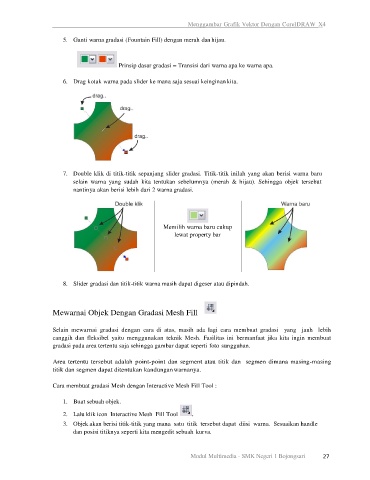Page 28 - Workshop
P. 28
Menggambar Grafik Vektor Dengan CorelDRAW X4
5. Ganti warna gradasi (Fountain Fill) dengan merah dan hijau.
Prinsip dasar gradasi = Transisi dari warna apa ke warna apa.
6. Drag kotak warna pada slider ke mana saja sesuai keinginan kita.
7. Double klik di titik-titik sepanjang slider gradasi. Titik-titik inilah yang akan berisi warna baru
selain warna yang sudah kita tentukan sebelumnya (merah & hijau). Sehingga objek tersebut
nantinya akan berisi lebih dari 2 warna gradasi.
Memilih warna baru cukup
lewat property bar
8. Slider gradasi dan titik-titik warna masih dapat digeser atau dipindah.
Mewarnai Objek Dengan Gradasi Mesh Fill
Selain mewarnai gradasi dengan cara di atas, masih ada lagi cara membuat gradasi yang jauh lebih
canggih dan fleksibel yaitu menggunakan teknik Mesh. Fasilitas ini bermanfaat jika kita ingin membuat
gradasi pada area tertentu saja sehingga gambar dapat seperti foto sungguhan.
Area tertentu tersebut adalah point-point dan segment atau titik dan segmen dimana masing-masing
titik dan segmen dapat ditentukan kandungan warnanya.
Cara membuat gradasi Mesh dengan Interactive Mesh Fill Tool :
1. Buat sebuah objek.
2. Lalu klik icon Interactive Mesh Fill Tool .
3. Objek akan berisi titik-titik yang mana satu titik tersebut dapat diisi warna. Sesuaikan handle
dan posisi titiknya seperti kita mengedit sebuah kurva.
Modul Multimedia - SMK Negeri 1 Bojongsari 27